Windows 7 Görev Çubuğunu Otomatik Olarak Son Aktif Pencereye Dönmeye Zorla [Nasıl Yapılır]

Windows 7’de yeniyseniz, görsel sekmesiözellik canlandırıcı ve estetik olarak hoş görünebilir. Ancak, uzun süre kullandıktan sonra, sinir bozucu olabilir - her zaman farklı uygulamalar arasında geçiş yaparken hangi pencerenin açılacağını seçmeniz gerekir. İşte bunu değiştirmek isteyenler için Kayıt Defteri düzeltmesi!
Tüm bu nasıl yapılır, Windows 7 kayıt defteri aracılığıyla. Kayıt defterini düzenlemeyi atlamak istiyorsanız, bu makalenin altına atlayabilir ve kayıt defteri düzeltme paketini indirebilirsiniz.
Windows 7'de Görev Çubuğunun Otomatik Olarak Son Aktif Pencereyi Göstermesi
1. Click bu Windows Başlat Menüsü Orb ve tip regedit arama kutusuna. Basın Giriş klavyenizde veya Click bu regedit.exe program bağlantısı.
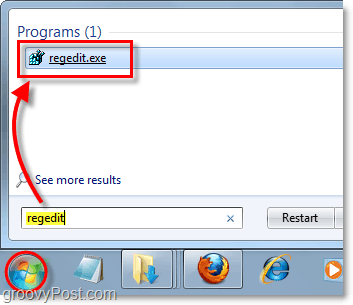
2. Araştır aşağıdaki kayıt defteri anahtarına
HKEY_CURRENT_USERSoftwareMicrosoftWindowsCurrentVersionExplorerAdvanced
Bir kere oraya gidersen, Sağ tık bu ileri anahtar ve Seçin Yeni> DWORD (32-bit) Değeri.
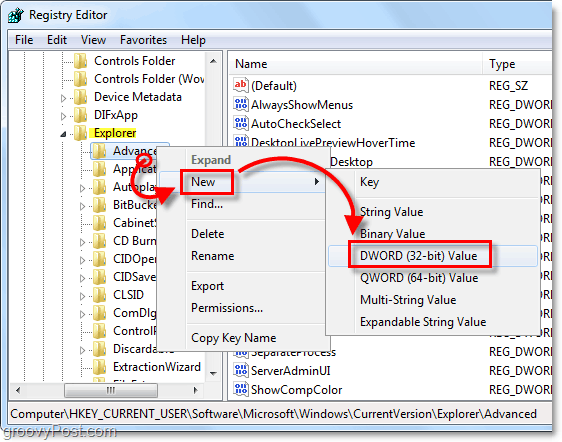
3. Sağ tık bu Yeni Değer # 1 az önce yarattın ve Seçin Adını değiştirmek. Adını sen koy LastActiveClick.
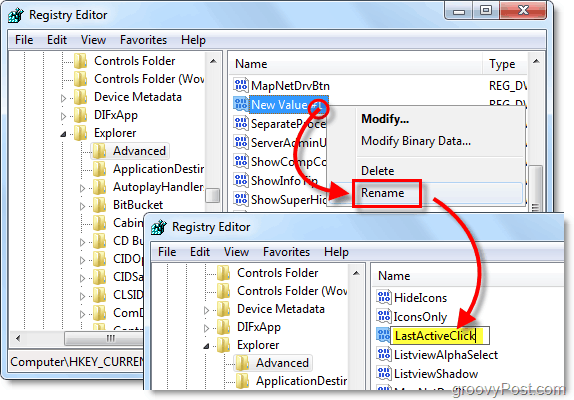
4. Çift tıklama LastActiveClick ve set bu Değer verisi 1'e, sonra Click tamam ve regedit'ten çıkın.
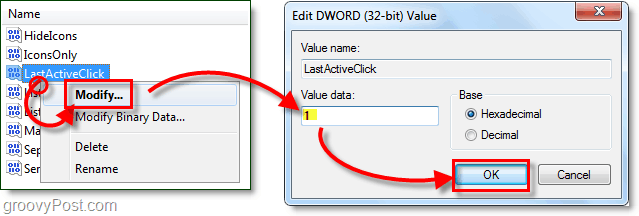
5. Değişikliklerin etkili olması için bilgisayarınızı yeniden başlatmanız veya yalnızca Explorer'ı yeniden başlatmanız gerekir. Explorer’ı kapatmak ve yeniden başlatmak için Açık bu Başlangıç menüsü, sonra Ambar, tutma Ctrl + Shift ve Sağ tık Menü. Bağlam menüsünde Seçin Explorer'dan çık.
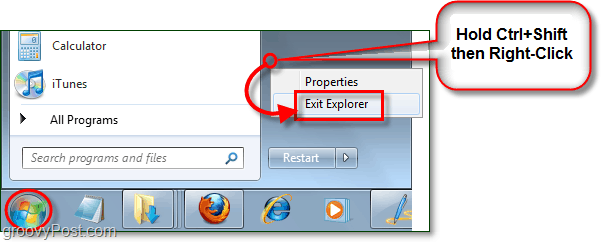
6. Eşzamanlı Basın Ctrl + Shift + Esc ve Görev Yöneticisi açılacaktır.
Click Dosya> Yeni Görev (Çalıştır) ve sonra tip içinde kâşif kutuda ve Click tamam.
Explorer yeniden başlatılmalı.
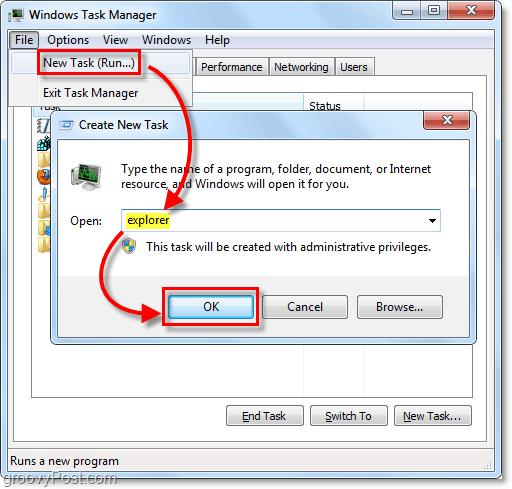
Otomatik Kayıt Defteri Onarma'yı İndirin
Yukarıdaki adımlar çok uzunsa veya sadece zamandan tasarruf etmek istiyorsanız, İndir önceden yapılan kayıt defteri düzeltme ve kolayca kayıt defteri değişikliği kolayca uygulamak için açın.
LastActiveClick Registry Fix'i İndirin










yorum Yap